ホームページ >コンピューターのチュートリアル >ブラウザ >Firefox で Web ページのブロックを解除する方法
Firefox で Web ページのブロックを解除する方法
- WBOYWBOYWBOYWBOYWBOYWBOYWBOYWBOYWBOYWBOYWBOYWBOYWB転載
- 2024-01-31 10:18:143553ブラウズ
Firefox で Web ページのブロックを解除するにはどうすればよいですか? Firefox ブラウザを使用しているときに、表示したい Web サイトがブロックされた場合はどうすればよいですか? 解決策は次のとおりです。 Firefox ブラウザは高いセキュリティを備えています。インターネットのセキュリティを保護するために、一部のフィッシング Web サイトや有害な Web サイトをブロックします。ただし、表示する比較的ニッチな Web サイトがブロックされる場合があります。この状況をどのように解決すればよいですか? 以下は、方法と手順をまとめたものです。 Firefox で Web ページのブロックを解除する方法。方法がわからない場合は、以下に従ってください。
Firefox で Web ページのブロックを解除する方法
1. まず Firefox を開くと、右上に 3 本の水平線で構成される「メニュー」アイコンが表示されます。 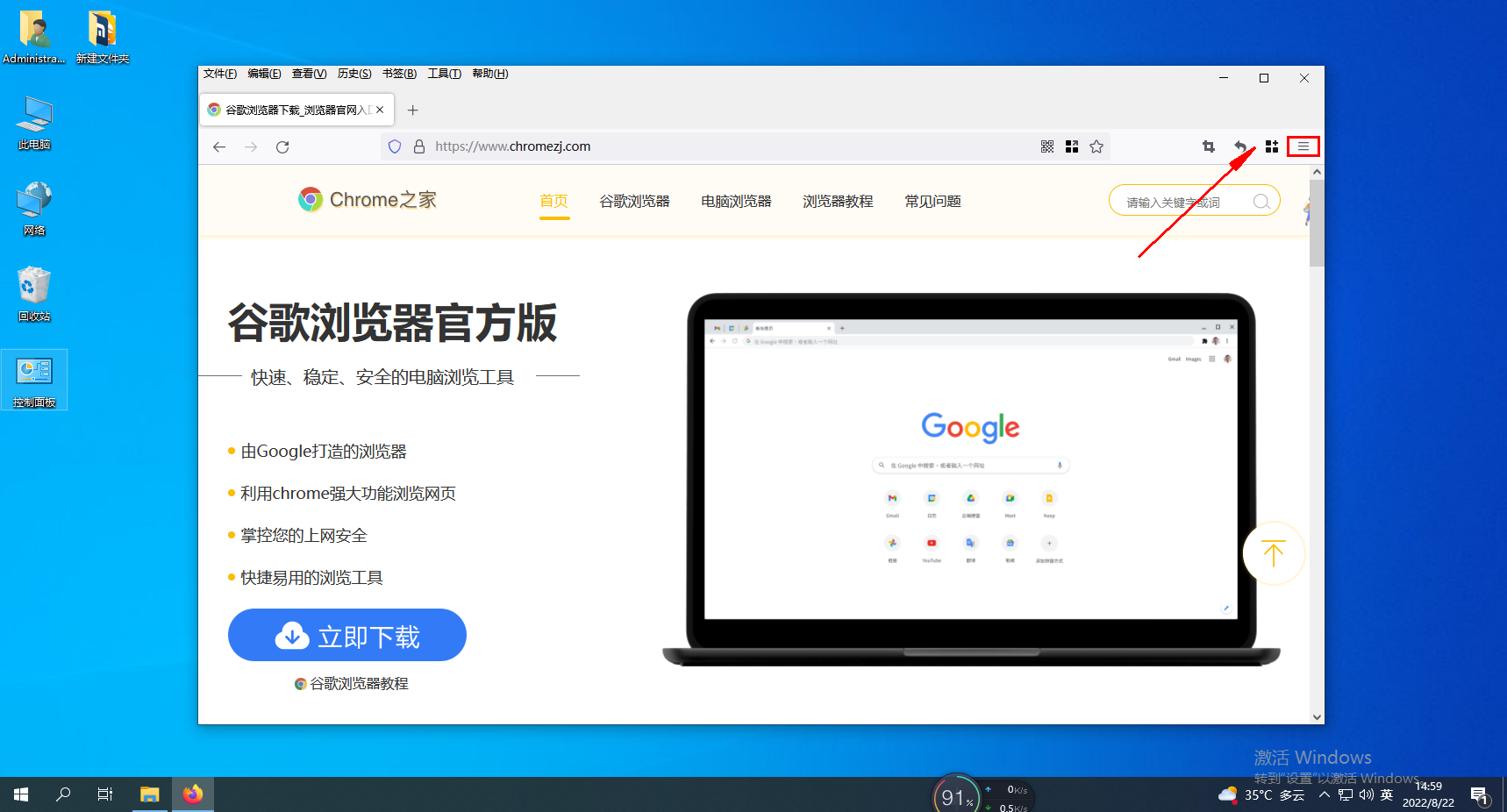
2. アイコンをクリックし、表示されるリストから「設定」を選択します。 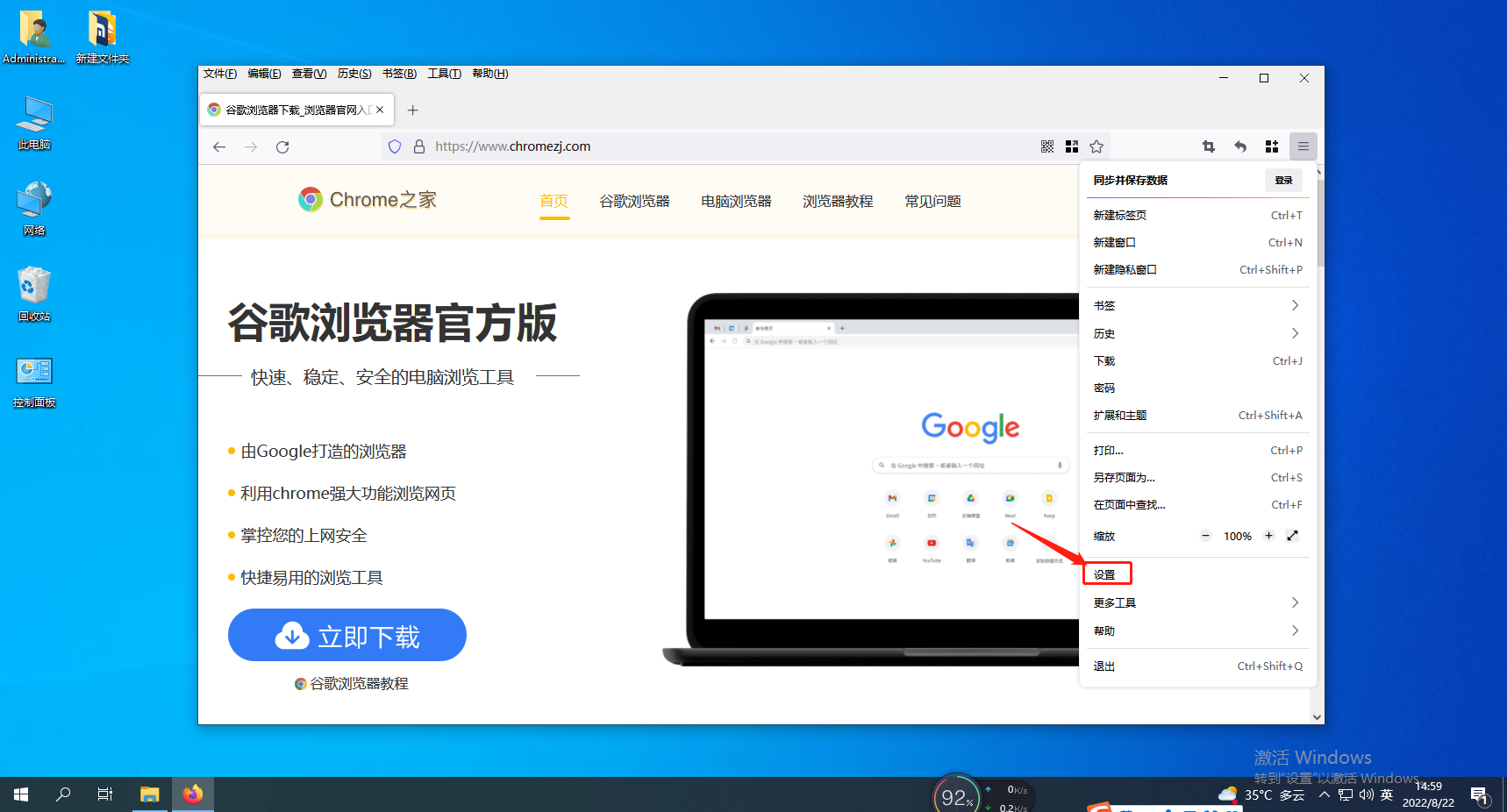
3. 次に、ブラウザのオプションの詳細ページに入り、左側のメニュー バーにある [プライバシーとセキュリティ] をクリックして設定インターフェイスに入ります。 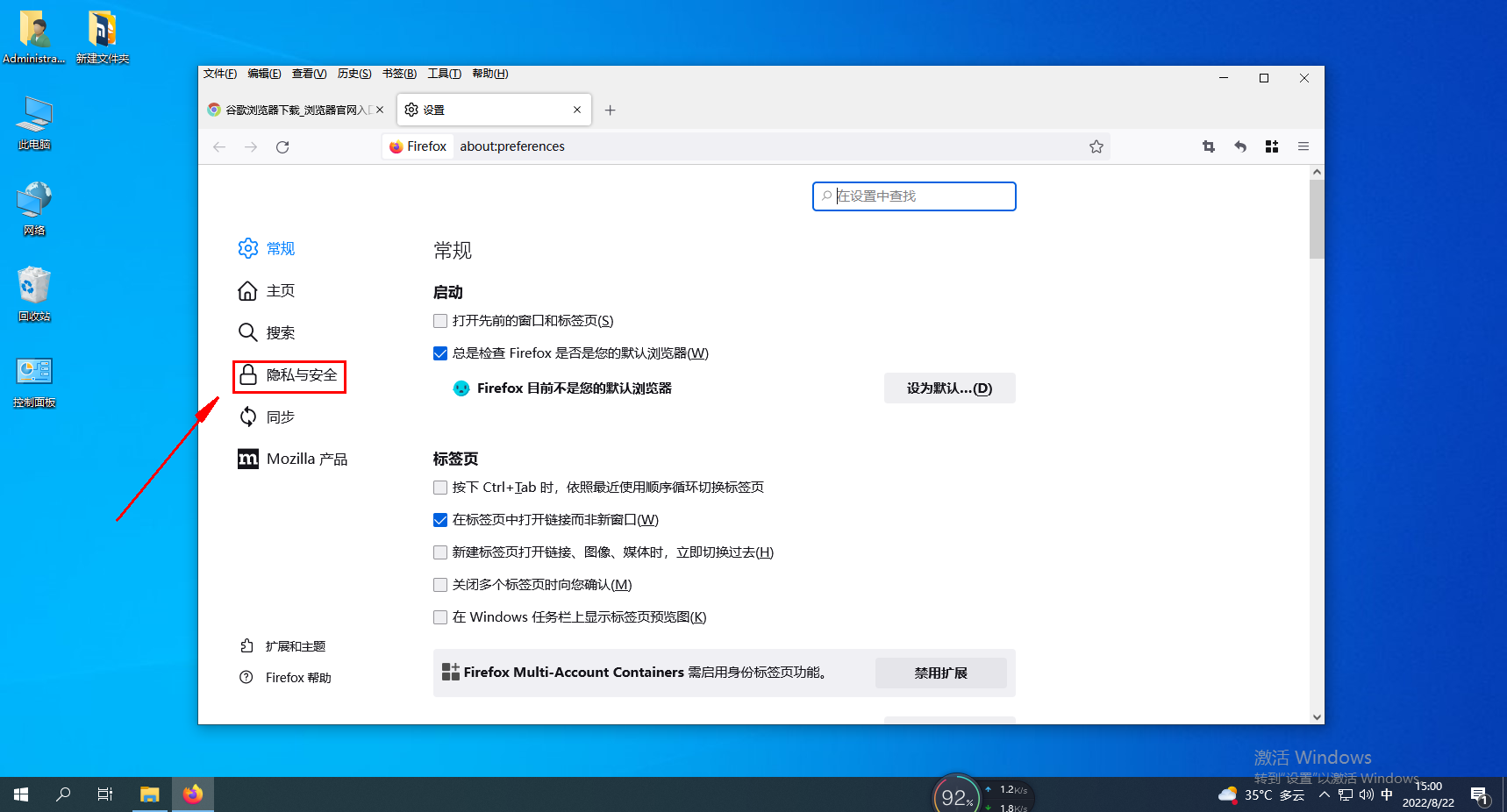
4. プライバシーとセキュリティの設定の右側をプルダウンして「セキュリティ」項目を見つけ、画像に表示されているすべての項目をキャンセルします。 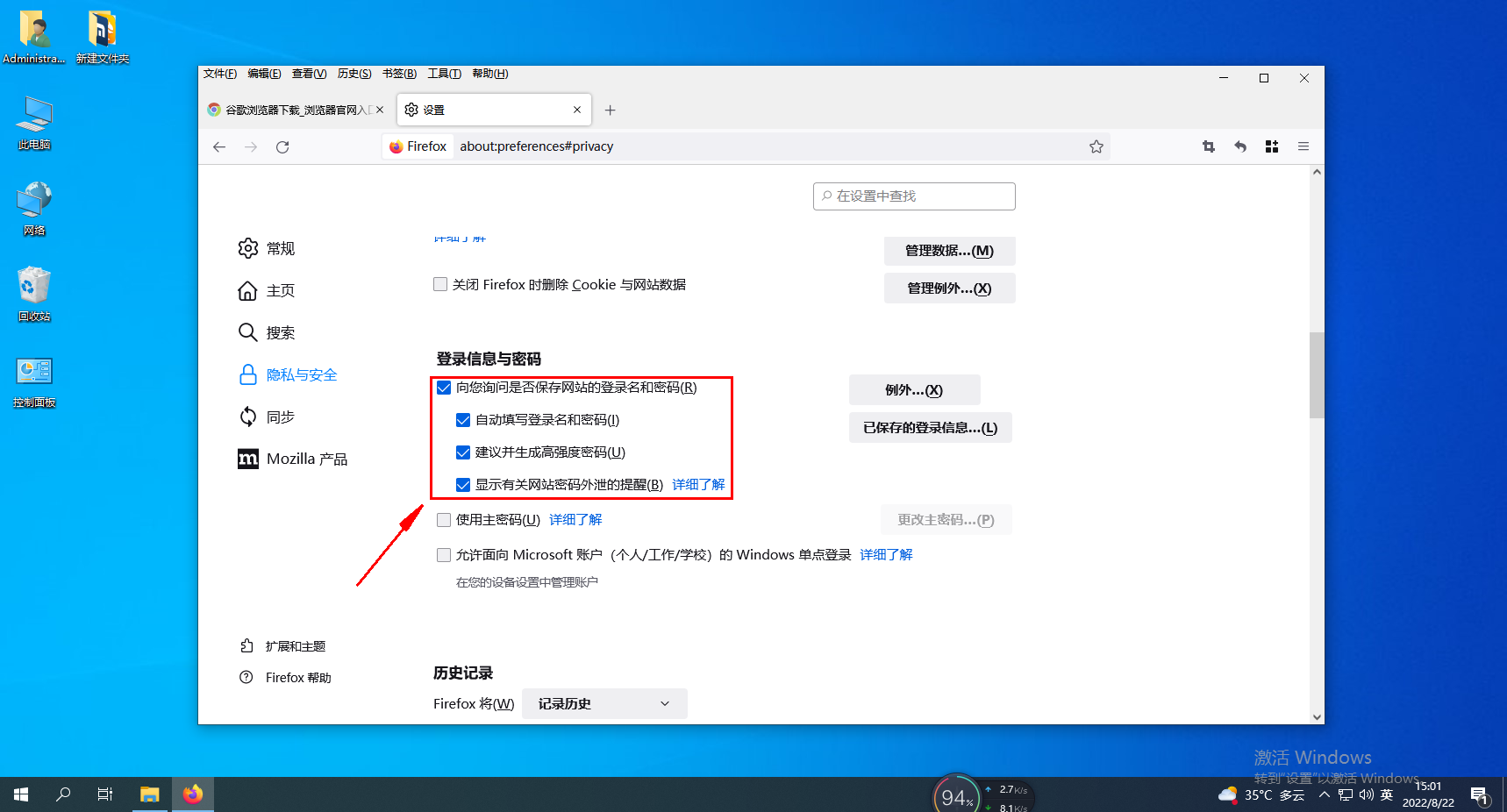
以上がFirefox で Web ページのブロックを解除する方法の詳細内容です。詳細については、PHP 中国語 Web サイトの他の関連記事を参照してください。
声明:
この記事はchromezj.comで複製されています。侵害がある場合は、admin@php.cn までご連絡ください。

